PDFs sind ein beliebtes Mittel zum Austausch von Dokumenten. Sie behalten das Design und Layout Ihrer Seiten bei. Aber manchmal werden PDF-Dateien sehr groß. Das kann ein Problem sein. Große Dateien nehmen viel Platz auf Ihrem Computer ein. Es kann auch schwierig sein, sie an Freunde oder Kollegen zu schicken. Sie fragen sich vielleicht: "Warum sind meine PDFs so groß?" Nun, dafür gibt es ein paar Gründe. Bilder, Schriftarten und Formatierungen können die Größe erhöhen.
Dieser Artikel wird Ihnen helfen zu verstehen, warum das so ist. Wir zeigen Ihnen auch, wie Sie Ihre PDFs kleiner machen können. Am Ende werden Sie wissen, wie Sie das Problem beheben können. So können Sie Speicherplatz sparen und Dateien problemlos gemeinsam nutzen.
In diesem Artikel
Teil 1. Warum ist mein PDF so groß?
Haben Sie sich jemals gefragt, warum manche PDFs so groß sind? Das kann nicht sehr angenehm sein. Große PDFs nehmen viel Platz weg und sind schwer zu versenden. Sehen wir uns an, warum das so ist und was eine PDF-Datei wachsen lässt.
1. Hochauflösende Bilder
Wenn wir Bilder in PDFs einfügen, wird das PDF umso größer, je klarer und detaillierter sie sind. Hochauflösende Bilder sind so, als würden Sie Ihren Rucksack mit vielen schweren Büchern packen. Sie machen die PDF-Datei viel größer, weil sie so viele Details enthalten.
2. Eingebettete Schriftarten
Einige PDFs enthalten die gesamte Schriftart-Familie - jeden Stil und jede Schriftstärke (wie fett oder kursiv) -, so dass die Wörter auf jedem Computer richtig aussehen. Aber das ist so, als würden Sie zu viel einpacken. Es nimmt viel Platz ein.
3. Software zur Erstellung von PDFs
Wenn Sie ein PDF erstellen, spielt die Software, die Sie verwenden, eine große Rolle. Manche Software packt alles eng zusammen, wodurch die Datei kleiner wird. Andere packen die Dinge nicht so eng, was Ihr PDF größer machen kann. Außerdem sind neuere Versionen dieser Programme oft besser darin, kleinere Dateien zu erstellen. Sie haben neue Tools und Einstellungen, die helfen, die Größe zu reduzieren.
Die Art der Software, die Sie verwenden und wie neu sie ist, kann sich also auf die Größe Ihres PDFs auswirken.
4. Zusätzliche Gründe
Neben Bildern und Schriftarten gibt es noch andere heimtückische Dinge, die PDFs groß machen können. Ebenen sind wie verschiedene Bilder und Texte, die übereinander gelegt werden. Sie fügen mehr Details hinzu, machen die Datei aber auch größer. Lesezeichen helfen Ihnen, schnell zu verschiedenen Teilen zu springen, aber sie fallen auch etwas ins Gewicht. Kommentare sind wie kleine Notizen, die Sie für sich oder andere hinterlassen. Sie sind hilfreich, nehmen aber auch Platz weg.
Auch wenn Sie diese Dinge nicht sofort sehen können, sind sie wie versteckte Dinge in Ihrem PDF, die es größer machen. Es ist wichtig, sich daran zu erinnern, wenn Sie sich fragen, warum Ihre PDF-Datei so groß ist.
Teil 2. Lösungen wenn das PDF zu groß ist
Da wir nun wissen, warum PDFs so groß werden können, lassen Sie uns darüber sprechen, wie man sie kleiner machen kann. Es gibt einige einfache Tricks, die Ihnen dabei helfen. Wir werden uns ansehen, wie Sie diese großen PDF-Dateien auf eine handlichere Größe verkleinern können. Auf diese Weise ist es viel einfacher, sie zu speichern und weiterzugeben. Lassen Sie uns in die Lösungen eintauchen.
PDF komprimieren
Die Verkleinerung Ihrer großen PDF-Dateien kann ganz einfach sein. Sehen wir uns zwei Möglichkeiten an: Die Verwendung von PDFelement und HiPDF online.
 G2-Wertung: 4.5/5 |
G2-Wertung: 4.5/5 |  100 % Sicher |
100 % Sicher |Mit PDFelement
Schritt 1
Öffnen Sie zunächst PDFelement auf Ihrem Computer. Wählen Sie die große PDF-Datei, die Sie verkleinern möchten und öffnen Sie sie.
Schritt 2
Suchen Sie nach einer Schaltfläche mit der Aufschrift "Komprimieren" und klicken Sie darauf.

Schritt 3
Als Nächstes sehen Sie Optionen dafür, wie stark Sie die Datei komprimieren möchten. Sie haben die Wahl zwischen 100 KB, 200 KB und 500 KB. Je mehr Sie komprimieren, desto kleiner wird die Datei. Klicken Sie nach der Auswahl auf "Übernehmen".
 G2-Wertung: 4.5/5 |
G2-Wertung: 4.5/5 |  100 % Sicher |
100 % Sicher |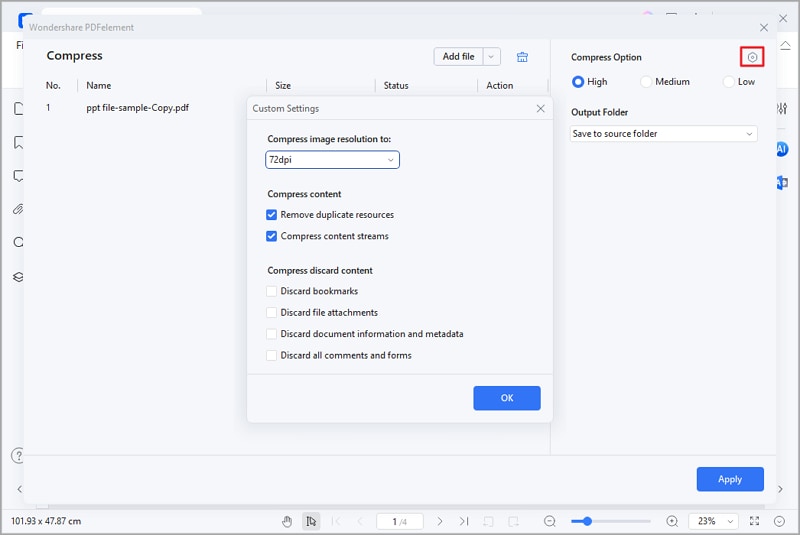
Schritt 4
In nur wenigen Augenblicken wird Ihr PDF kleiner sein. PDFelement zeigt Ihnen, wie viel kleiner es jetzt ist. Sie können auf "Öffnen" klicken, um die komprimierte Datei zu sehen.
HiPDF Online verwenden
Schritt 1
Gehen Sie auf die Webseite von HiPDF und suchen Sie das Tool zum Komprimieren von PDFs.
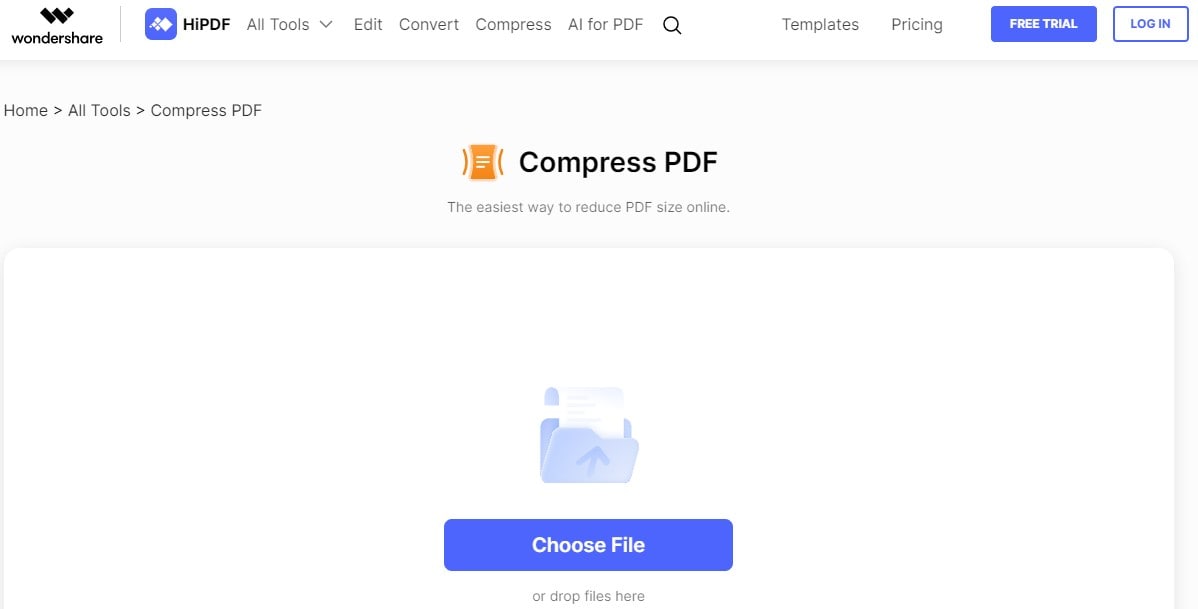
Schritt 2
Laden Sie Ihr PDF hoch, indem Sie es auf Ihrem Computer auswählen.
Schritt 3
Sobald Ihre Datei hochgeladen ist, können Sie wählen, wie stark sie komprimiert werden soll. Es gibt verschiedene Stufen der Kompression. Nachdem Sie eine ausgewählt haben, drücken Sie auf "Komprimieren".
 G2-Wertung: 4.5/5 |
G2-Wertung: 4.5/5 |  100 % Sicher |
100 % Sicher |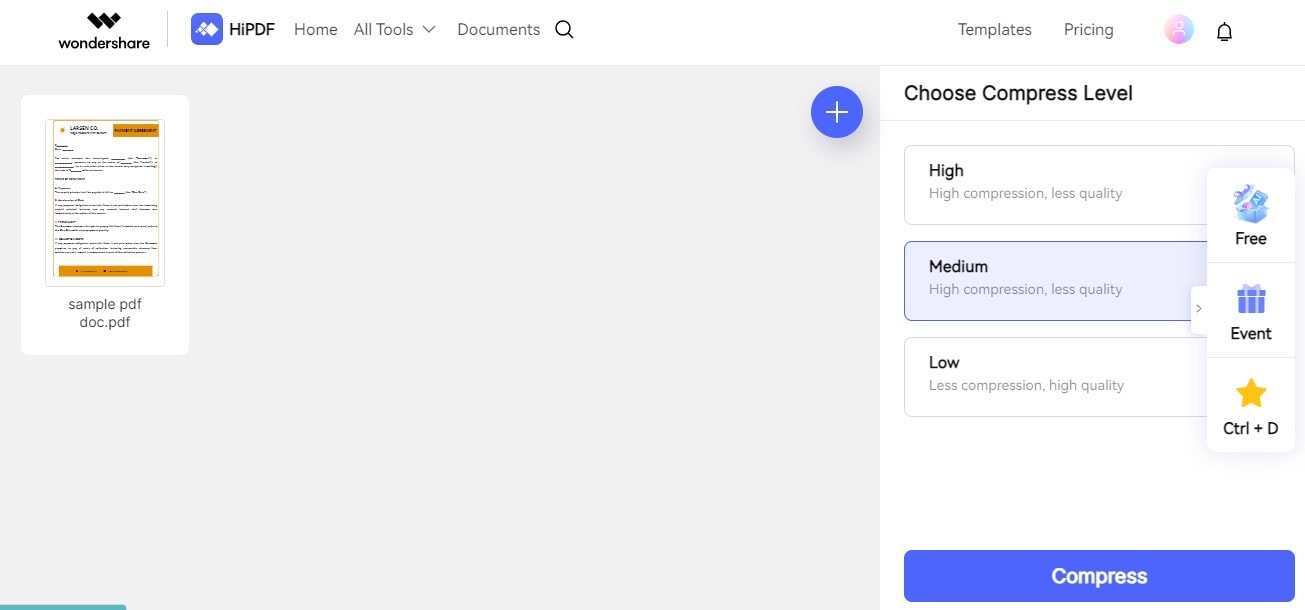
Schritt 4
Warten Sie ein wenig und HiPDF wird Ihre Datei verkleinern. Wenn es fertig ist, können Sie das kleinere PDF sofort herunterladen.
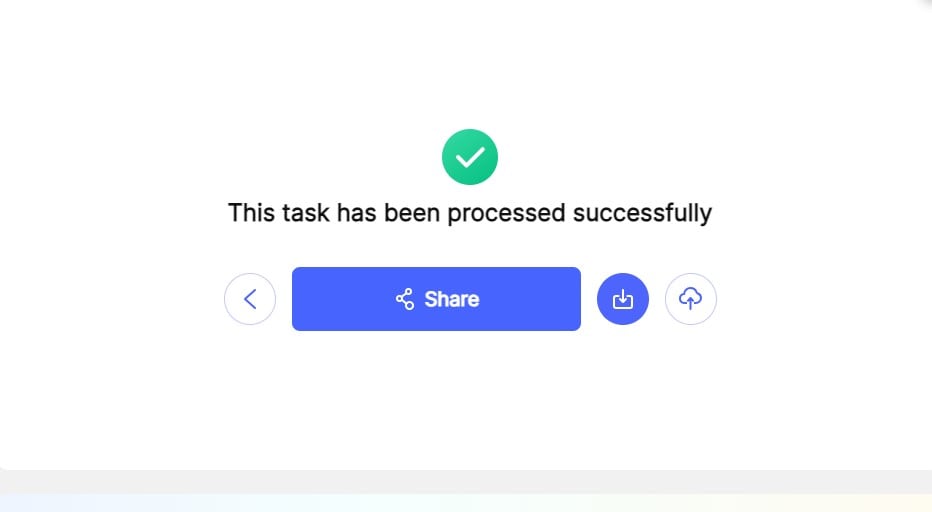
Diese beiden Methoden sind ziemlich einfach und nehmen nicht viel Zeit in Anspruch. Ob Sie PDFelement auf Ihrem Computer oder HiPDF online verwenden, Sie können Ihre PDF-Dateien einfacher handhaben.
PDF teilen
Ein großes PDF in einzelne Seiten aufzuteilen, kann mit einem Tool wie PDFelement ganz einfach sein. So können Sie es tun:
Schritt 1
Beginnen Sie damit, PDFelement auf Ihrem Computer zu öffnen.
Schritt 2
Es gibt eine Schaltfläche mit der Aufschrift "Dateien öffnen". Klicken Sie darauf. Suchen Sie das PDF, das Sie teilen möchten und öffnen Sie es.
 G2-Wertung: 4.5/5 |
G2-Wertung: 4.5/5 |  100 % Sicher |
100 % Sicher |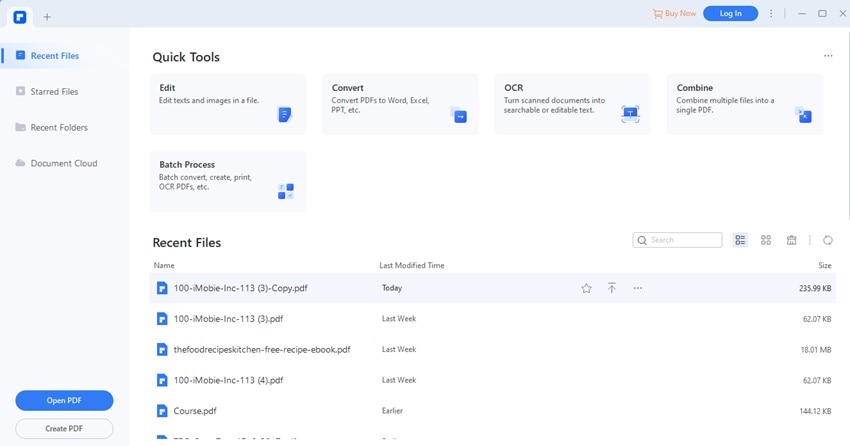
Schritt 3
Suchen Sie nun die Registerkarte "Seite". Sie ist ganz oben.
Schritt 4
Unter dieser Registerkarte finden Sie eine "Teilen" Option. Wenn Sie auf "Teilen" klicken, öffnet sich ein neues Fenster.
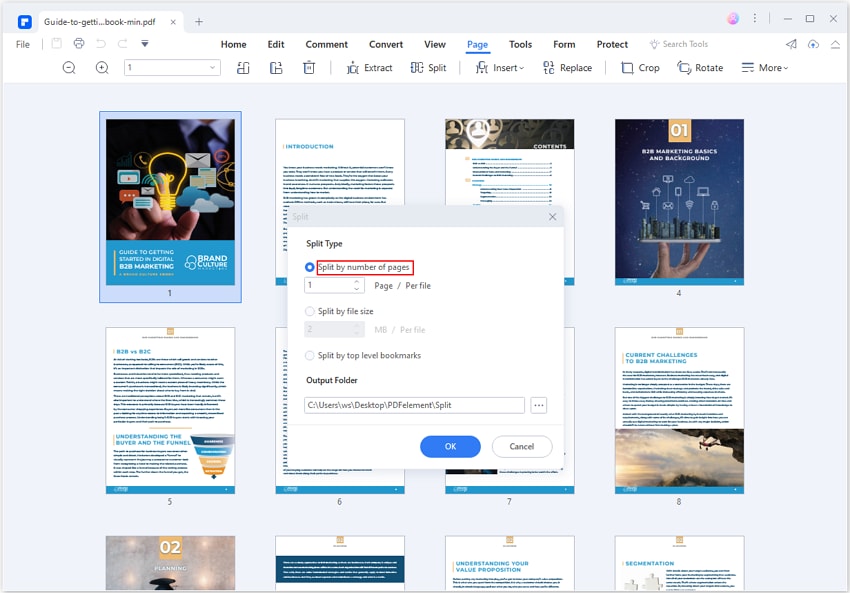
Schritt 5
Wenn Sie möchten, dass jede Seite eine separate Datei ist, wählen Sie "1 Seite pro Datei". Diese Option finden Sie unter der Option "Nach Anzahl der Seiten aufteilen". Sie können auch nach der Größe der Dateien oder nach Lesezeichen aufteilen.
Schritt 6
Jede Seite wird nun eine eigene Datei sein. Um Ihre neuen Dateien zu sehen, klicken Sie auf "Ordner öffnen".
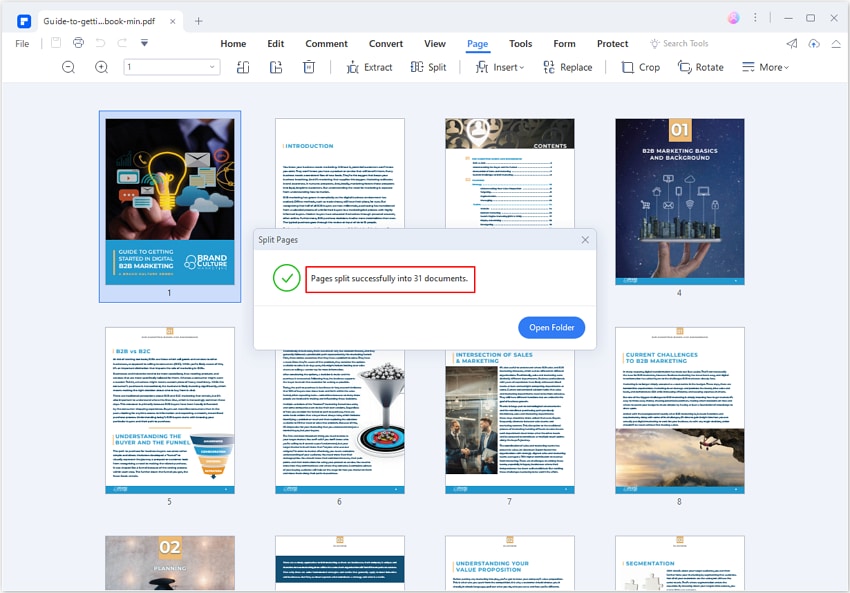
Das war's! Sie haben ein großes PDF in einzelne Seiten aufgeteilt und jede Seite zu einer eigenen Datei gemacht. Dies ist praktisch, um Dokumente zu organisieren oder bestimmte Seiten zu teilen, ohne die gesamte Datei zu versenden.
PDF-Seitengröße ändern
Das Ändern der Größe von PDF-Seiten ist mit PDFelement ganz einfach. Hier erfahren Sie, wie Sie die Seitengröße anpassen können:
Schritt 1
Stellen Sie zunächst sicher, dass Sie PDFelement installiert haben. Öffnen Sie es und klicken Sie auf das Symbol "Dateien öffnen".
Schritt 2
Wählen Sie das PDF, dessen Größe Sie ändern möchten und laden Sie es hoch.
Schritt 3
Sobald Ihr PDF geöffnet ist, klicken Sie oben auf "Organisieren". Suchen Sie nach "Größe" und klicken Sie darauf.
 G2-Wertung: 4.5/5 |
G2-Wertung: 4.5/5 |  100 % Sicher |
100 % Sicher |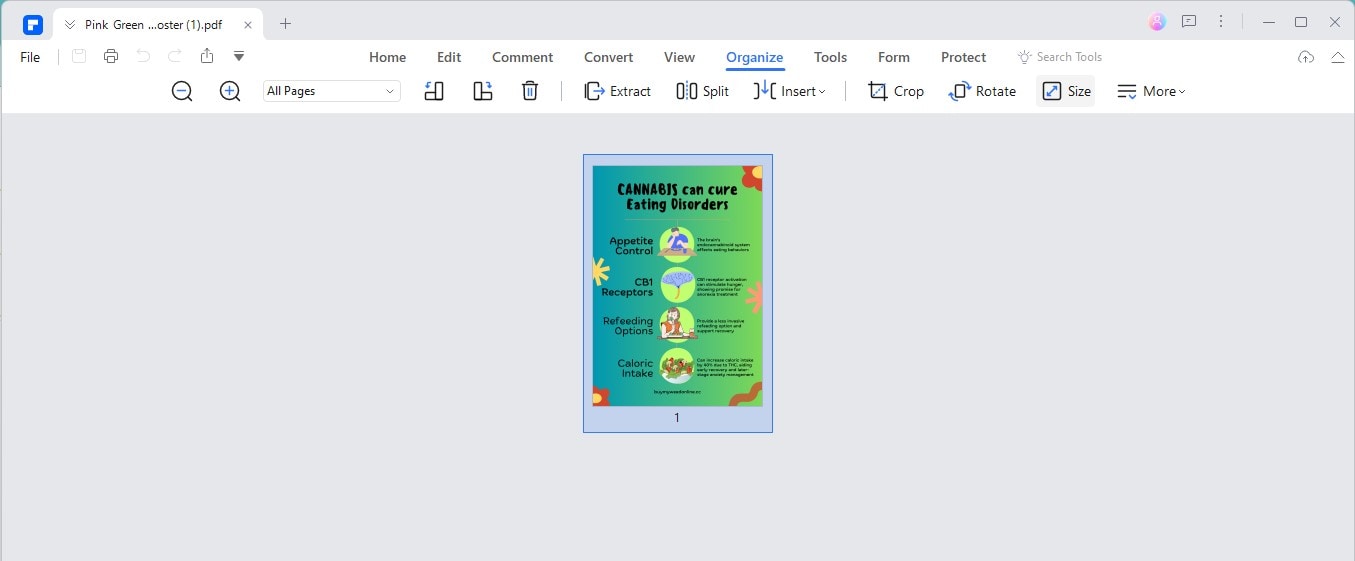
Schritt 4
Wählen Sie "Festes Format" und wählen Sie A4 oder ein anderes Format. Sie können die Größe aller Seiten ändern, indem Sie "Alle Seiten" wählen.
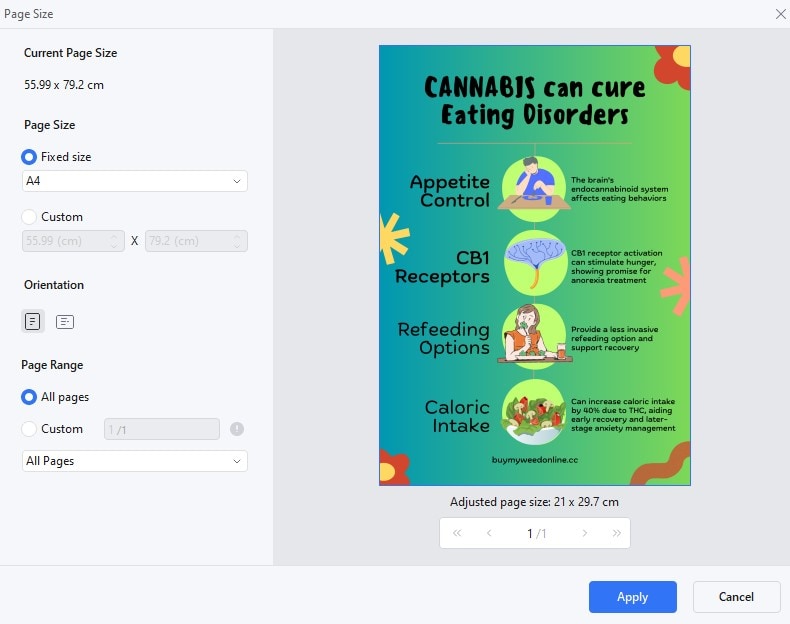
Schritt 5
Wenn Sie eine bestimmte Größe wünschen, klicken Sie auf "Benutzerdefiniert", um die gewünschte Breite und Höhe einzustellen.
Schritt 6
Klicken Sie auf das "Übernehmen" Symbol. Ihre PDF-Seiten sind jetzt in der von Ihnen gewünschten Größe.
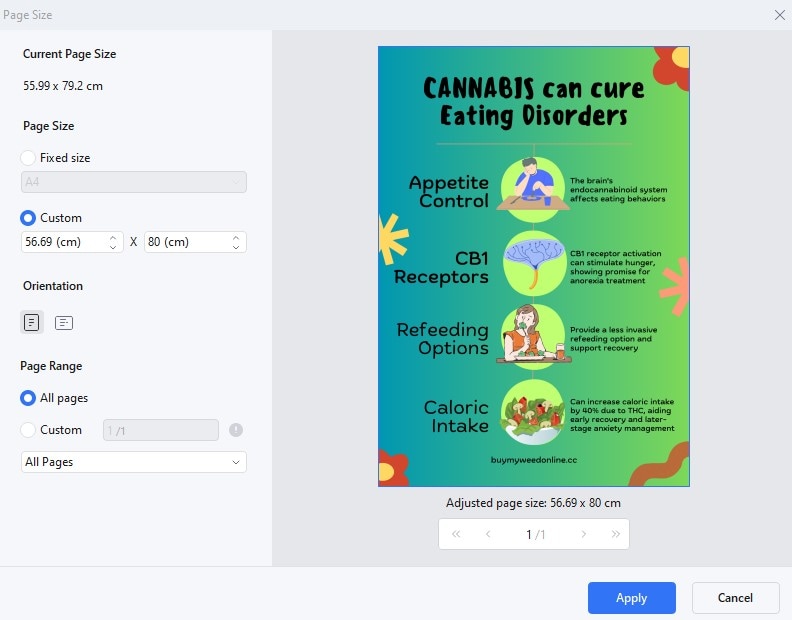
Diese Methode eignet sich hervorragend, um Ihre PDF-Seiten auf die gewünschte Größe zu bringen, unabhängig davon, ob sie in einer Standardgröße oder in benutzerdefinierten Abmessungen gedruckt werden.
Schriftarten unterteilen
Wenn Sie Schriftarten in einem PDF unterteilen, schließen Sie nur die Teile der Schriftart des Dokuments ein, nicht die gesamte Schriftart. Das bedeutet, dass nur diese enthalten sind, wenn Ihr Dokument nur einige Buchstaben oder Zeichen einer bestimmten Schriftart verwendet. Dadurch kann die Dateigröße erheblich reduziert werden, da Schriftarten, insbesondere komplexe, viel Platz benötigen können. Es ist klug, Ihr PDF gut aussehen zu lassen, ohne die Datei zu groß zu machen.
Eine große PDF-Datei zippen
Beim Zippen wird ein PDF verkleinert, indem die Daten komprimiert werden. Das ist so, als würden Sie Ihre Kleidung in einen Koffer packen und dann die ganze Luft herausdrücken, um ihn so kompakt wie möglich zu machen. Wenn Sie ein PDF zippen, macht der Computer etwas Ähnliches mit den Daten Ihrer Datei, so dass sie weniger Platz benötigt.
Dies ist nützlich, um große PDFs zu speichern oder weiterzugeben, da sie so leichter zu handhaben sind, ohne dass Inhalte entfernt werden.
Unnötige Elemente entfernen
Durchsuchen Sie Ihr PDF nach Dingen, die Sie nicht brauchen. Das können zusätzliche Bilder, Texte oder sogar versteckte Objekte sein, die Sie vergessen haben. Wenn Sie diese löschen, kann Ihr PDF kleiner und sauberer werden. Es ist wie beim Ausmisten eines Kleiderschranks: Wenn Sie die Dinge entfernen, die Sie nicht brauchen, haben Sie mehr Platz für das, was wichtig ist. Außerdem lässt sich Ihr PDF damit schneller öffnen und leichter weitergeben.
Reduzieren Sie die Bildauflösung
Wenn Sie die Qualität der Bilder in Ihrem PDF verringern, kann die Datei kleiner werden. Hochauflösende Bilder sehen großartig aus, aber die Dateien können sehr groß werden. Durch die Verringerung der Auflösung nehmen die Bilder weniger Platz ein. Sie können dies mit den meisten PDF Bearbeitungstools tun. Denken Sie daran, dass das Ziel darin besteht, ein Gleichgewicht zu finden, bei dem die Bilder noch gut genug für ihren Zweck aussehen, aber Ihre Datei nicht aufblähen. Es ist ein praktischer Schritt, um die Dateigröße zu verwalten, ohne visuelle Elemente vollständig zu entfernen.
Teil 3. Wie man die Erstellung eines großen PDFs vermeidet
Wenn Sie von Anfang an ein PDF erstellen, das nicht zu groß ist, können Sie sich viel Ärger ersparen. Hier sind einige Tipps, wie Sie Ihre PDFs schlank halten können, ohne dass sie an Qualität verlieren:
- In andere Formate konvertieren: Bevor Sie ein Dokument in eine PDF-Datei umwandeln, sollten Sie überlegen, ob nicht auch ein anderes Format wie Word oder Excel in Frage kommt. Diese Formate sind oft kleiner als PDFs.
- Verwenden Sie PDF Tools: Programme wie Adobe Acrobat und PDFelement verfügen über Tools, mit denen Sie PDFs verkleinern können. Diese Tools reduzieren die Dateigröße und sorgen dafür, dass alles gut aussieht.
- Wählen Sie eine niedrigere Bildqualität: Wenn Ihr PDF Bilder enthält, brauchen Sie nicht immer die höchste Auflösung. Wenn Sie die Bildqualität etwas verringern, können Sie die Dateigröße erheblich reduzieren.
- Bereinigen Sie Ihr Dokument: Durchsuchen Sie Ihr PDF nach allem, was Sie nicht brauchen. Das können zusätzliche Seiten, Bilder oder Text sein. Wenn Sie diese entfernen, wird Ihr PDF einfacher und kleiner.
- Entscheiden Sie sich für Vektorgrafiken: Die Verwendung von Vektorgrafiken (wie Logos und Symbole) anstelle von Bildern kann helfen, die Dateigröße gering zu halten. Vektorgrafiken können ohne Qualitätsverlust in der Größe verändert werden, was PDFs effizienter macht.
- Seien Sie vorsichtig mit Schriftarten: Einige Schriftarten können ein PDF sehr viel größer machen. Sie müssen nicht unbedingt die gesamte Schriftart in das PDF aufnehmen. Fügen Sie einfach die Teile hinzu, die Sie verwenden oder halten Sie sich an gängige Schriftarten, die die meisten Leute haben.
- Bleiben Sie bei den Standardeinstellungen: Wenn Sie ein PDF erstellen, sollten Sie mit den Standardeinstellungen beginnen, damit Sie nicht versehentlich Dinge hinzufügen, die Sie nicht brauchen. So können Sie vermeiden, dass Ihr PDF zu groß wird, ohne dass Sie es bemerken.
Wenn Sie diese Vorgehensweisen befolgen, können Sie PDFs erstellen, die von Anfang an einfacher zu handhaben sind und sich daher besser zum Teilen und Speichern eignen.
Fazit
Wir haben untersucht, warum PDFs groß werden und wie man sie verkleinern kann. Denken Sie daran, dass qualitativ hochwertige Bilder, eingebettete Schriftarten und die Art und Weise, wie Sie das PDF erstellen, zu dessen Größe beitragen können. Wir haben Tipps gegeben, wie das Komprimieren von Dateien, das Bereinigen unnötiger Teile und die Wahl der richtigen Einstellungen. Nutzen Sie diese Ideen, um Ihre PDFs leicht und einfach zu verteilen. Und um Ihre PDFs zu verwalten, sollten Sie Tools wie PDFelement nicht vergessen. Sie sind sehr hilfreich, um die Dateigröße zu reduzieren. Probieren Sie diese Lösungen aus und sehen Sie, wie viel einfacher der Umgang mit Ihren PDFs ist!




